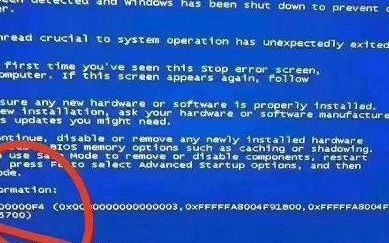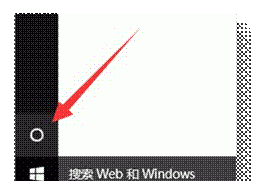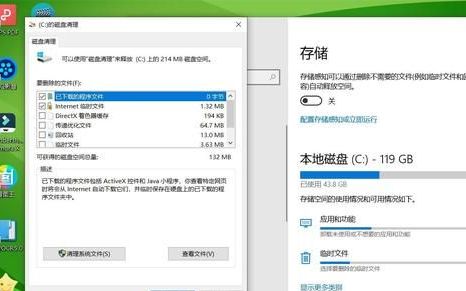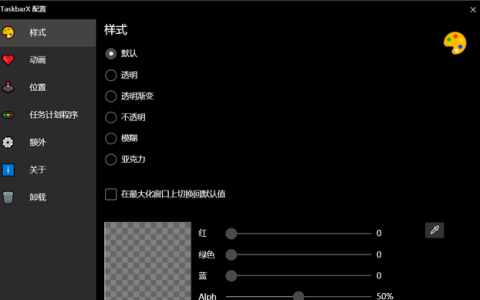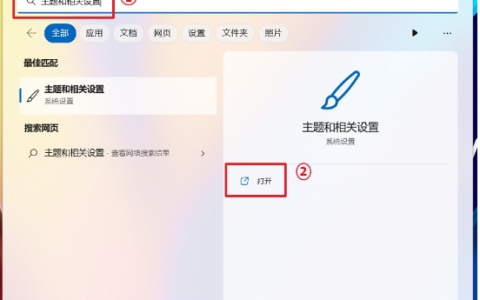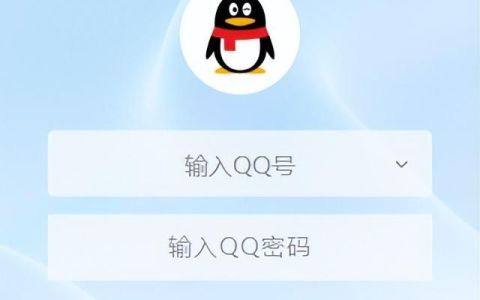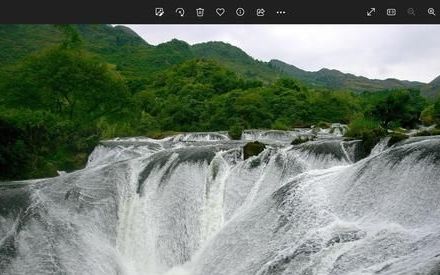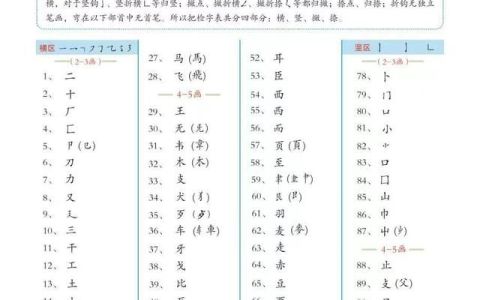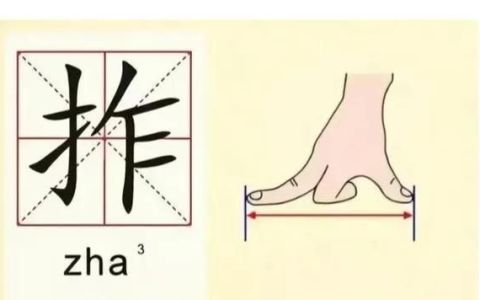也许你没有注意到;也许你遇到一些小问题,虽然没有解决,但也无伤大雅,就草草掠过。今天给大家整理了几个经典实用的电脑技巧。
如何获取Windows电脑系统锁屏界面壁纸?
有时候我们发现电脑自带壁纸很美,想要保存下载,但却久久不得其法。现在教你Windows电脑系统锁屏界面壁纸图片的查看和获取方法。
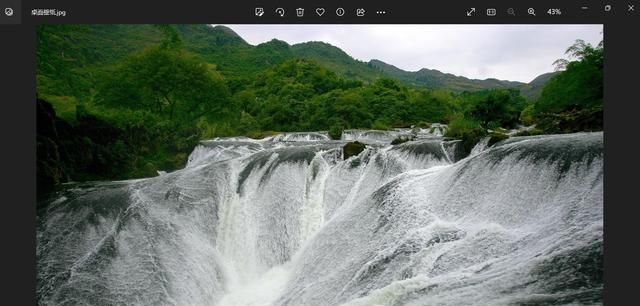
Windows开机界面的壁纸文件图片存放在Assets文件夹里。但是在默认情况下,打开该文件夹不能直接查看。如果你想要找到这些壁纸,那么需要设置壁纸图片文件才能浏览。
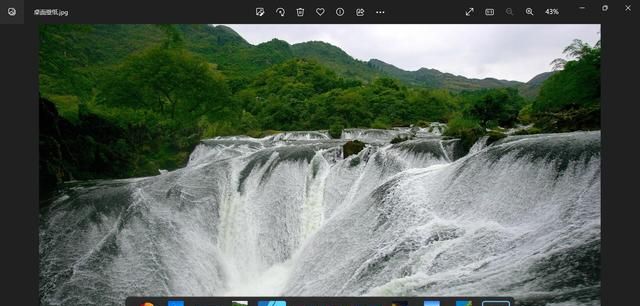
①点击win,打开文件资源管理器,依次打开以下路径:
C:\Users\xkzlt\AppData\Local\Packages\Microsoft.Windows.ContentDeliveryManager_cw5n1h2txyewy\LocalState\Assets
C:\Users\xkzlt\AppData\Local\Packages\Microsoft.Windows.ContentDeliveryManager_cw5n1h2txyewy\LocalState\Assets
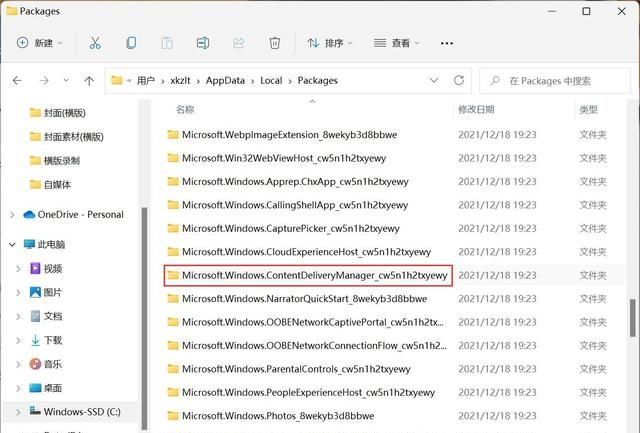
②找到Assets文件夹后,将其复制到桌面上。
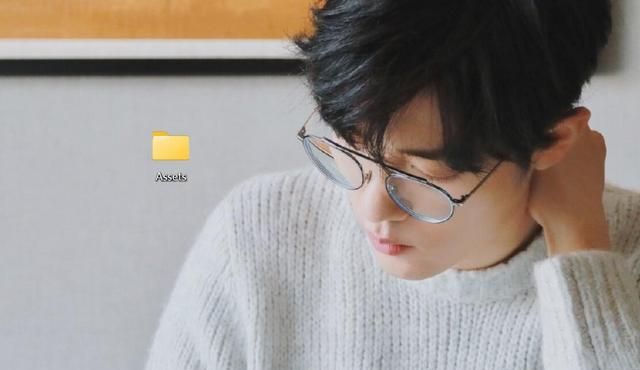
③然后打开该文件夹,这时候你会看到一些不能浏览的文件,直接重命名文件,将后缀改为.jpg转化为图片,就可以查看图片内容啦(不要直接修改哟,不然系统壁纸可能出现错误)。
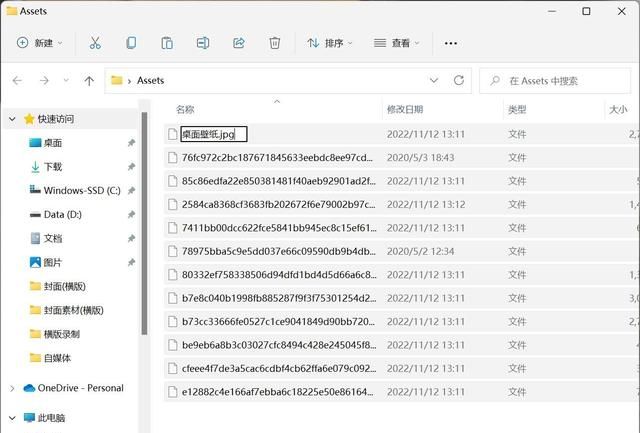
注:如果我的电脑中没有“xkzlt”文件夹,可以找找“Administrator”。如果用户里面也没有“Administrator(文件夹名应该是现在登录的用户名)”这个目录,在打开“用户”文件夹后,可以用排除法,除了default和公用,剩下的那个就是了。
如何直接预览Windows系统中的文件夹?
不想打开文件夹,但是想看看文件夹中有什么文件?这时候是不是特别想要直接预览Windows系统文件夹呢?现在教你方法。
①如果是Windows7,在电脑的桌面上双击计算机按钮进入进入计算机界面。在左上角点击“组织”-“布局”。然后在展开的布局选项中勾选“预览窗格”,这时候你就可以看到对应文件的预览内容了。设置完成后,将鼠标放置在需要查看的文件上就可以在右侧看到预览的文件内容了。
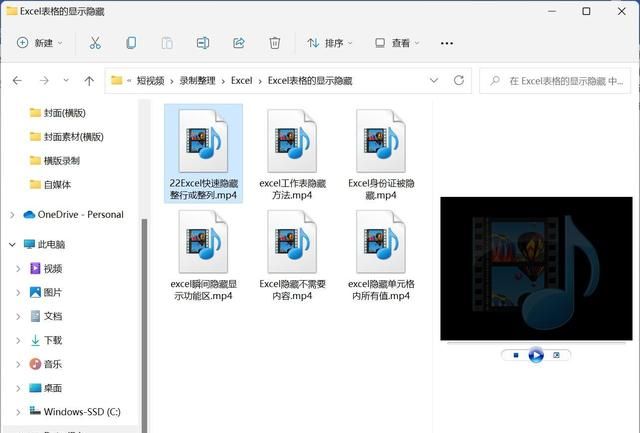
②如果是Windows10,那么打开文件资源管理器后,在顶部菜单栏点击“查看”-“显示”-“预览窗格”。这时候点击文件夹就可以预览文件内容啦。
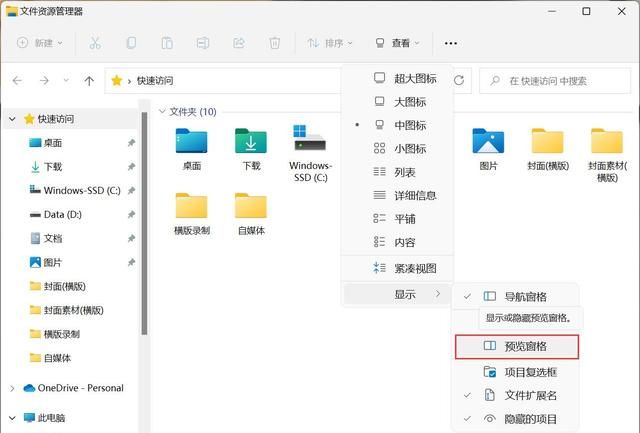
如何更改电脑桌面图标字体样式?
电脑桌面的图标的文字样式一般是固定的,你有没有想过要更改呢?如果你看不惯的话,可以试试以下这个方法。
①打开计算机文件夹,在空白处点击右键,选择属性;
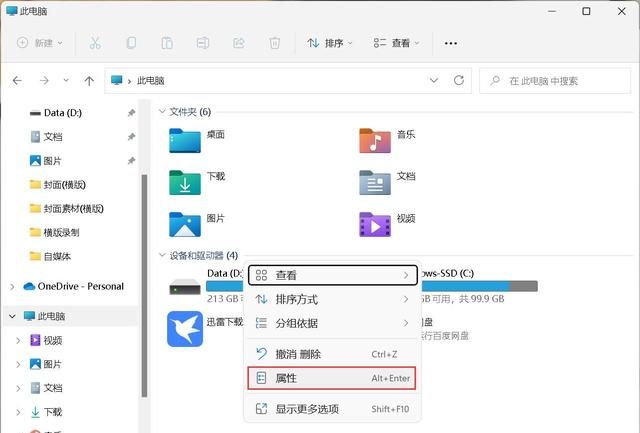
②切换到“高级系统设置”。
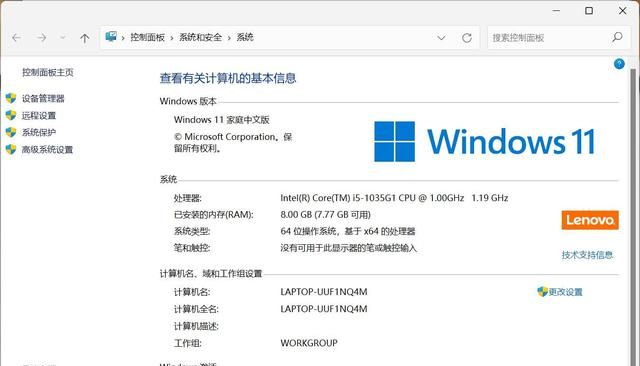
③在“性能”列表下点击“设置”,在“性能选项”弹窗中,选择“视觉效果”;
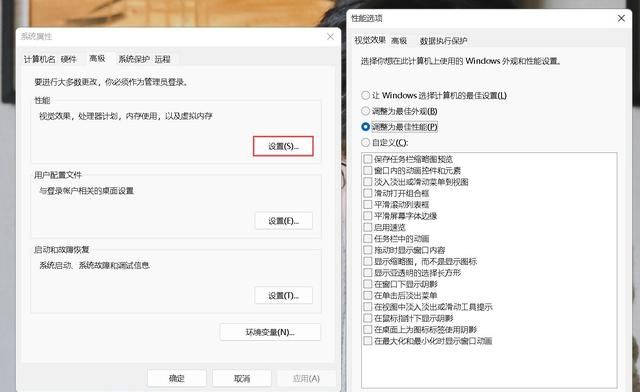
④然后选择“调整为最佳外观”就可以了,系统会自动帮你调整。
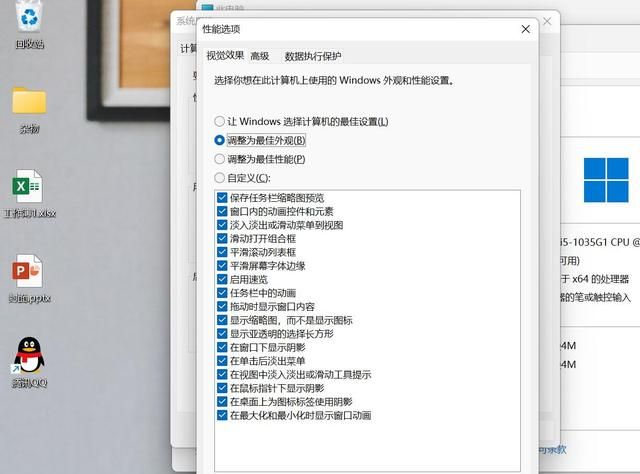
③如果你想要单独调整桌面图标字体样式,也可以单独勾选“在桌面上为图标标签使用阴影”选项!点击确定后,你会发现,你的桌面字体样式已经改变了。
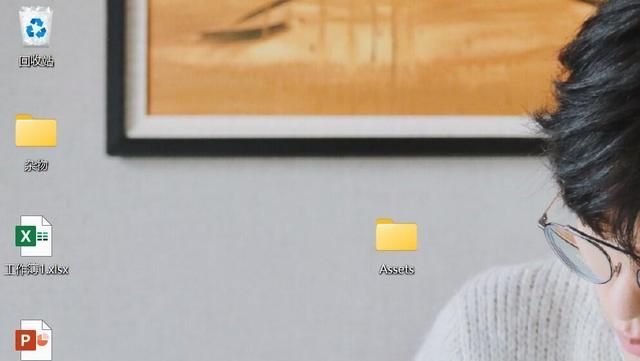
如何查看Windows电脑已保存的无线网WiFi密码?
当我们长时间自动连接WiFi后,是根本不记得路由器的密码(至少本人是这样)。那么这时候有新的设备需要连接无线网,要到哪里去找WiFi密码呢?在用路由器重置WiFi密码前,先试试通过电脑来查看已经储存的WiFi密码吧!
①打开“命令提示符”(可以在搜索栏搜索找到);
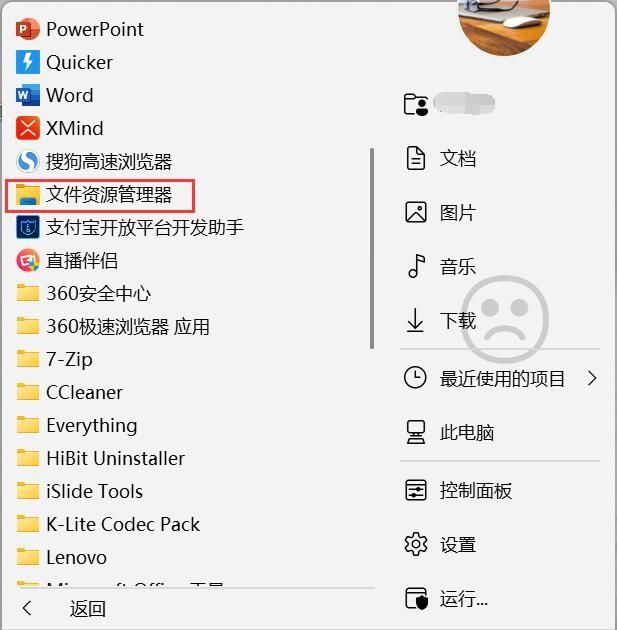
②在命令提示符中输入netsh wlan show profile "PROFILE_NAME" key=clear,其中“PROFILE_NAME”指WiFi名称,需替换成你需要查看密码的WiFi名称。
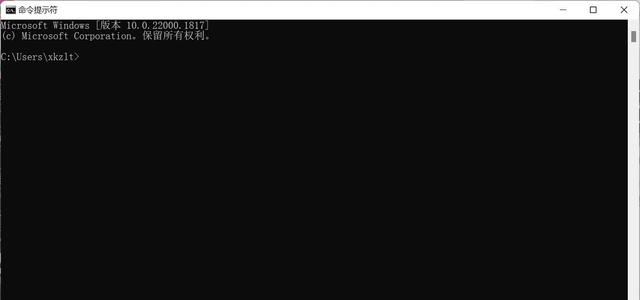
③输入内容后,按Enter键,就可以看到SN_JDCwifi的所有设置内容。当然也包含WiFi密码,其中“关键内容”就是你的WiFi密码啦!
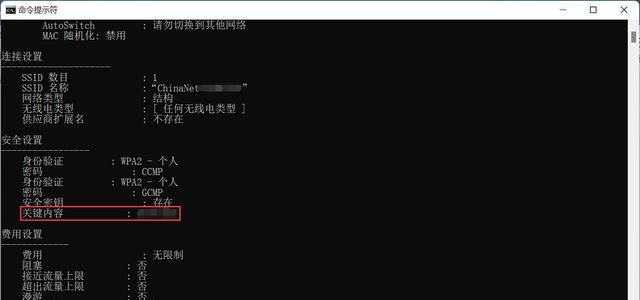
好了,希望以上技巧可以帮助到你!